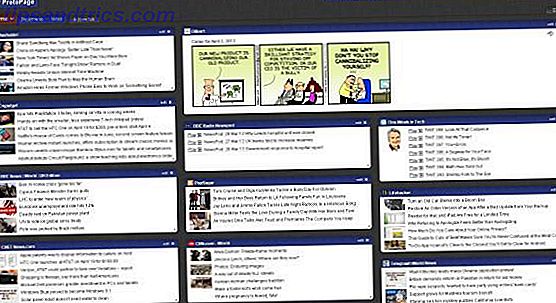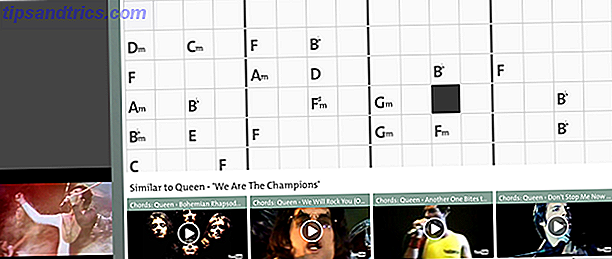¿Acabas de tener en tus manos uno de los excelentes dispositivos de transmisión de Amazon? Fire TV Stick y Fire TV Stick están peleando con los dispositivos Roku y Google Chromecasts por el control de su sala de estar.
Una vez que haya dedicado el tiempo necesario para configurar su dispositivo correctamente, es hora de instalar algunas aplicaciones de Fire TV. Pero con tantos para elegir, ¿dónde empiezas?
No te preocupes, estamos aquí para ayudarte. En este artículo, le presentaremos algunas aplicaciones esenciales que necesita instalar en su Fire TV o Fire Stick en este momento.
Preparar tu dispositivo
Antes de que hablemos de las aplicaciones, debe preparar su dispositivo Fire TV.
¿Por qué? Porque deberás descargar algunas de las aplicaciones que discutimos; no están disponibles en la tienda de aplicaciones de Amazon.
Para asegurarse de que puede instalar aplicaciones de carga lateral en su dispositivo, debe cambiar dos configuraciones.
- Depuración de ADB: para habilitar la depuración de ADB, vaya a Configuración> Dispositivo> Opciones de desarrollador> Depuración de ADB y seleccione Activado .
- Fuentes desconocidas: para permitir que se instalen aplicaciones de fuentes desconocidas en su Fire Stick, vaya a Configuración> Dispositivo> Opciones de desarrollador> Aplicaciones desde fuentes desconocidas y seleccione Activado .
¿Hecho? Genial, veamos las aplicaciones con más detalle.
1. Descargador

Downloader es una herramienta esencial si planea descargar aplicaciones de Fire TV en su dispositivo.
La aplicación te permite descargar archivos APK directamente de Internet y luego instalarlos en tu Amazon Fire TV o Fire TV Stick. Significa que no necesitará usar una PC o conexión de red para transferir el archivo.
Teóricamente, Downloader no requiere ninguna configuración. Sin embargo, vale la pena asegurarse de que JavaScript esté activado. Abra la aplicación, seleccione Configuración en el panel de la izquierda y marque la casilla de verificación junto a Habilitar JavaScript.
2. ES File Explorer
ES File Explorer es el otro método común para obtener archivos APK en su dispositivo para que pueda cargarlos.
Aunque la aplicación (merecidamente) tiene una reputación de ser un desastre inflado en Android, en dispositivos Amazon Fire funciona bien y es fácil de usar (al menos con el propósito de descargar APK). Solo necesita ingresar una URL y la aplicación se encargará del resto.
Naturalmente, dado que la aplicación es un explorador de archivos, también puede usarlo para explorar su almacenamiento.
3. Alternar con el mouse
Aunque puede cargar casi cualquier aplicación en su Fire TV o Fire TV Stick, muchos de ellos no se han adaptado para la pantalla del televisor. Todavía requieren toque con los dedos y otros gestos para navegar por ellos.
La solución es instalar un puntero de mouse. Lo mejor es Mouse Toggle. Con un doble toque en el botón Reproducir de su control remoto, puede iniciar el icono del mouse en la pantalla. Puede controlarlo usando el D-pad de su control remoto.
Para instalar la aplicación, ingrese http://tinyurl.com/firetvmouse en el Descargador antes mencionado o use la aplicación Google Play vinculada anteriormente.
4. Plex
Plex seguramente no necesita presentación. Junto con Kodi, es una de las mejores formas de transmitir sus medios guardados localmente a otras pantallas y dispositivos de su hogar. Si paga por un Pase Plex Pass Plex: ¿Qué obtiene por su dinero? Pase Plex: ¿qué obtienes por tu dinero? Para saber si necesita o no un Pase Plex, primero necesita saber exactamente qué obtiene por su dinero. Lea más, incluso puede acceder a su contenido de forma remota.
A diferencia de Kodi, del cual hablaremos a continuación, Plex es una de las aplicaciones de Fire TV disponible a través de la Appstore de Amazon, lo que hace que la instalación sea muy fácil.
5. Kodi
Kodi es el mayor competidor de Plex. Ambas aplicaciones tienen ventajas y desventajas, pero en términos generales, Kodi es más personalizable pero requiere más mantenimiento.
Como acabamos de mencionar, Kodi no está disponible en Amazon Appstore. Tendrá que cargarlo en su dispositivo.
Afortunadamente, hemos explicado cómo cargar Kodi en su Fire TV Stick Cómo instalar Kodi Media Center en un Amazon Fire Stick Cómo instalar Kodi Media Center en un Amazon Fire Stick En este artículo explicamos cómo instalar Kodi en un Amazon Fire TV Stick. Lo cual, cuando hayas terminado, te dejará con el mejor centro de medios para cualquier persona con un presupuesto limitado. Lea más en un artículo en otro lugar en el sitio.
6. Firefox
Si desea ver YouTube en su dispositivo Fire, debe instalar una aplicación de navegador.
El problema se remonta a un argumento de 2017 entre Amazon y Google. El mismo argumento es responsable de la falta de productos de Google (como Chromecast) en la tienda de Amazon.
La mayoría de los usuarios de Fire a largo plazo están de acuerdo en que solo hay dos navegadores que vale la pena considerar: Firefox y Silk.
Si ya usa Firefox en sus otras máquinas, o si valora el software de código abierto, este es el navegador que debe instalar.
7. Navegador de seda
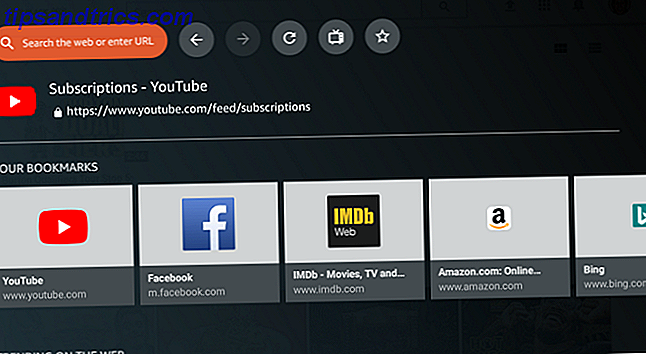
Como puede instalar aplicaciones de forma alternativa, puede instalar cualquier navegador que desee, incluido Chrome. Pero Silk es más popular.
En caso de que no lo sepa, Silk es el navegador interno de Amazon y ha sido especialmente diseñado para funcionar en dispositivos Amazon Fire.
Le permite controlar videos y música web utilizando los botones Reproducir, Pausa y Omitir de su control remoto, y ofrece muchas características estándar del navegador, como un administrador de contraseñas y el historial de navegación.
8. Netflix
No podemos escribir una lista de las mejores aplicaciones de Fire TV sin mencionar Netflix.
Con más de 100, 000 horas de contenido y 50, 000 programas de TV y películas (al momento de escribir), no necesitas pagar nada más, especialmente una vez que te das cuenta de que los fanáticos de los deportes y los nerds de las noticias todavía pueden obtener su solución gratis 5 Canales de noticias de Streaming gratis para Cord-Cutters 5 Canales de noticias de Streaming gratis para Cord-Cutters Uno de los mayores inconvenientes de cancelar TV por cable es la disponibilidad de noticias. O la falta de ello. Afortunadamente, las cosas están cambiando, y ahora hay muchos canales de noticias gratuitos para cortadores de cordón. Lea más después de cortar el cordón. Los servicios de la compañía no son gratuitos. Pero después de haber analizado completamente el precio de Netflix ¿Cuánto cuesta Netflix por mes? ¿Cuánto cuesta Netflix por mes? ¿Cuánto cuesta Netflix? ¿Qué planes están disponibles? Aquí le damos un vistazo a la cantidad de dinero que Netflix le puede costar cada mes. Lea más, creemos que representa una buena relación calidad-precio.
9. Euronews
¿Recuerdas que acabamos de decir que los nerds de noticias podrían obtener su solución gratis? Euronews lo hace posible.
Euronews es una colaboración entre un grupo de 23 emisoras nacionales europeas y del norte de África, incluidas ITN, RAI, RTE y VGTRK.
Fue fundado en 1993 y desde entonces ha crecido para ofrecer noticias gratuitas en 156 países y en 12 idiomas europeos y de Oriente Medio.
Los canales para cuatro idiomas (inglés, holandés, húngaro y turco) están disponibles para dispositivos Amazon Fire. Los canales que no están en inglés son un recurso fantástico si estás tratando de aprender otro idioma. 6 maneras rápidas de aprender un nuevo idioma en 5 minutos al día. 6 maneras divertidas de aprender un nuevo idioma en 5 minutos al día. Puedes hacer mucho. en los pocos minutos de tiempo libre que tiene. Aprender un nuevo idioma con microaprendizaje es uno de ellos. Pruebe estas excelentes aplicaciones y sitios web para microaprendizaje. Lee mas .
10. Haystack TV
Mantengamos el tema de las noticias. Haystack TV es otra opción para que tengas en cuenta.
A diferencia de Euronews, no ofrece televisión en vivo. En cambio, agrega clips de cientos de fuentes acreditadas en línea para ofrecerle videos sobre los temas que le interesan.
Cuanto más mires la aplicación y califiques los videos y temas que te muestra, más aprenderá de qué fuentes disfrutas y qué temas te interesan.
11. TuneIn Radio
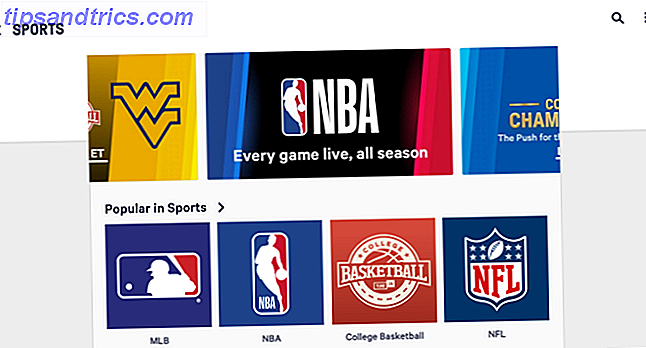
Las televisiones no son solo para mirar cosas. También son para escuchar cosas.
Una de las mejores maneras de llenar tus oídos con música es instalar TuneIn Radio. Aunque Spotify también ofrece una aplicación Amazon Fire, debes tener una membresía premium. TuneIn Radio es completamente gratis para todos los usuarios.
Como probablemente ya sepa, TuneIn brinda acceso a 100.000 estaciones de radio de todo el mundo, junto con cuatro millones de programas bajo demanda.
12. VLC
Terminamos la lista de las mejores aplicaciones de Fire TV con VLC Player. ¿Pero por qué necesitarías VLC en un Fire TV Stick o Fire TV Stick?
Hay dos razones principales:
- A menudo, las aplicaciones que dan acceso a contenido ilegal necesitan un reproductor de video de terceros para mostrar su contenido.
- Puede usar VLC para ver contenido guardado en otro dispositivo local usando su red doméstica.
Explicar el proceso para usar VLC para transmitir medios guardados localmente está más allá del alcance de este artículo. ¡Deberás creer que es una aplicación imprescindible!
Cortar el cable con las aplicaciones de Fire TV
El Amazon Fire TV y el Fire TV Stick han ayudado a convertir el corte de cables de una tendencia en un fenómeno.
Como esperamos que este artículo lo ilustre, los dispositivos Fire ofrecen tantas aplicaciones en una amplia gama de categorías que nunca te quedarás atrapado por algo que mirar o escuchar, incluso después de cancelar tu plan de televisión por cable.
Recuerde asegurarse de hacer su investigación y considerar los peligros potenciales del corte de cable. 7 Errores de corte de cable que debe considerar Primeros 7 errores de corte de cable que debe considerar primero Antes de cortar el cable para ahorrar algo de dinero, hay un algunas cosas que debes tener en cuenta Lea más antes de dar el paso.